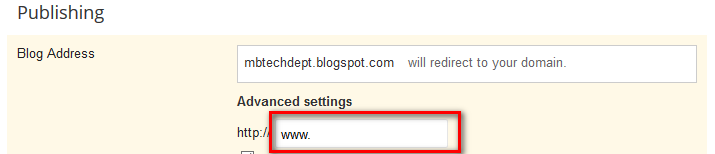Hướng dẫn cấu hình DNS và add tên miền vào Blogger (blogspot) lên matbao.net
Trên Internet cũng đã có rất nhiều bài viết liên quan tới chủ đề này nhưng đối với các bạn mới làm quen chắc chắn sẽ gặp khá nhiều bỡ ngỡ và khó khăn. Thời gian cài đặt không mất nhiều, hy vọng các bạn cùng chúng tôi tiến hành thao tác step-by-step như sau:
*Bước 01:
Đăng nhập: blogger.com
Email: Nhập địa chỉ gmail của bạn
Mật khẩu: Nhập mật khẩu đăng nhập gmail của bạn
*Bước 02:
Sau khi đăng nhập thành công, bạn vào mục Settings >>> Basic >>> Publishing / Blog Address

*Bước 03:
Chọn chức năng: + Add a custom domain .

– Do chúng ta đã sở hữu tên miền nên chúng ta chỉ cần nhập tên miền đó vào phần Advanced settings . Nhưng hãy nhớ nhập cả phần mở rộng của tên miền bạn đang sở hữu ( VD: www.tendomain) >>> Chọn Save
– Vì chúng ta chưa chứng minh được quyền sở hữu tên miền trên hệ thống blogspots nên sau thao tác trên sẽ xuất hiện thông báo lỗi. Nên việc tiếp theo là chúng ta hãy chứng minh điều này theo hướng dẫn của blogspots.
– Rất đơn giản bằng việc thực hiện thêm 02 bản ghi CName như blogspots cung cấp để chứng minh quyền sở hữu tên miền.

– Sau đó quay trở lại trang cài đặt tên miền trên blogger. Click >>> Save thêm một lần nữa để kết thúc quá trình thêm tên miền riêng vào blogger.
– Như vậy, quá trình cài đặt đã kết thúc. Hãy kiểm tra bằng cách truy cập blogspot của bạn với tên miền mà bạn vừa cấu hình ở trên.
Một số bạn có thắc mắc làm thế nào để không cần gõ thêm giá trị: www ở phía trước mà vẫn có thể sử dụng được blogger. Theo như hướng_dẫn_của_Google thì chúng ta thiết lập thêm các record A (Host / IPv4) như sau:

– Sau khi thiết lập các bản ghi này thành công. Việc cuối cùng là khai báo với blogger để hoàn tất quá trình cài đặt như hình sau :


*************************************************
Bổ sung: Trong một số trường họp transfer tên miền từ nhà cung cấp dịch vụ khác về Mắt Bảo như chuyển từ Goodady về Mắt Bảo chẳng hạn nếu nhà cung cấp xóa mất thông tin DNS (cụ thể là CName) của website trỏ về từ Blogspot bạn có thể tìm kiếm lại cấu hình CName tại webmasters.
B1: Truy cập vào
https://www.google.com/webmasters/verification/home?hl=vi
Bước 2: Chọn Website và chọn mục Chi tiết xác minh

Bước 3: Vào chi tiết để lấy lại cấu hình

Tại đây bạn thấy từ vị trí đầu đến trước “gv-xxxxxx” bạn điền vào mục Name và “gv-xxxx.googlehosted.com” bạn điền nó vào mục Host trong CName nhé.
**** Lưu ý lấy lại được CName bằng cách này khi bạn thực hiện xác minh bằng phương pháp Bản ghi DNS CNAME
Vậy là hoàn thành rồi. chúc các bạn thành công!